
Hướng dẫn chi tiết cách gỡ bỏ WPS Office trên Windows 10 một cách đơn giản
Mặc dù là một trong những bộ ứng dụng văn phòng phổ biến nhất trên thế giới, đôi khi người dùng vẫn muốn loại bỏ WPS Office trên Windows 10 do một số vấn đề không mong muốn. Tuy nhiên, việc gỡ bỏ ứng dụng này có thể là thử thách đối với những người dùng máy tính ít kinh nghiệm. Trong bài viết này, Mytour sẽ hướng dẫn các bạn cách xóa WPS Office trên máy tính Windows 10 một cách đơn giản nhất!
WPS Office là gì?
WPS Office là một bộ ứng dụng văn phòng được phát hành lần đầu vào năm 1989 bởi công ty phần mềm Kingsoft. WPS Office bao gồm 3 ứng dụng chính là:
- WPS Document (soạn thảo văn bản).
- WPS Presentation (trình chiếu).
- WPS Spreadsheets (bảng tính).
WPS Office hỗ trợ trên nhiều hệ điều hành phổ biến hiện nay như Windows, macOS, Linux, Android và iOS. Đặc biệt, bộ ứng dụng này có thể thay thế cho Microsoft Office (Word, PowerPoint, Excel).
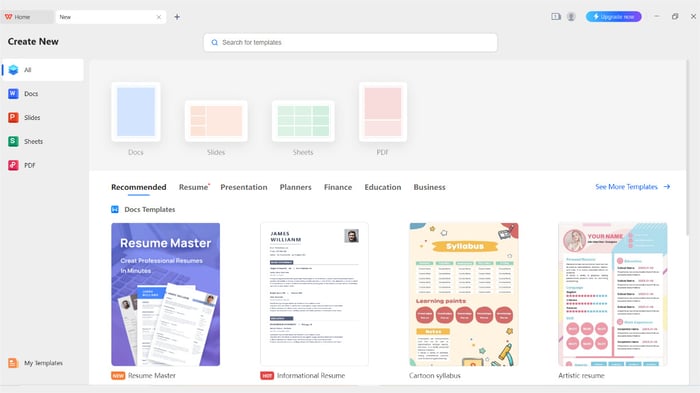
Microsoft Office vẫn được xem là tiêu chuẩn vàng trong các ứng dụng văn phòng hiện nay. Bạn có thể xem các gói đăng ký phần mềm Microsoft Office với giá hấp dẫn tại Mytour sau đây:
Ngoài 3 ứng dụng chính, WPS Office còn cung cấp nhiều tính năng hữu ích khác như lưu trữ đám mây, tạo tệp PDF và khả năng làm việc trên nhiều thiết bị. Nhờ vào tính hữu ích này, WPS Office đã trở thành lựa chọn phổ biến trên toàn cầu.
Ưu nhược điểm của WPS Office trên Windows 10
WPS Office đã trở nên phổ biến với những lợi ích và nhược điểm của nó. Tuy nhiên, trên hệ điều hành Windows 10, ứng dụng này vẫn có một số hạn chế nhất định. Điều này có thể khiến người dùng muốn gỡ bỏ WPS Office trên Windows 10 nếu những vấn đề này không được khắc phục sớm.
Ưu điểm của WPS Office
WPS Office đã trở thành một trong những bộ ứng dụng văn phòng được ưa chuộng nhất trên toàn cầu nhờ vào những ưu điểm sau đây:
- Miễn phí hoàn toàn với phiên bản cơ bản.
- Hỗ trợ hầu hết các định dạng tệp của Microsoft Office.
- Giao diện đơn giản, dễ sử dụng.
- Hỗ trợ sử dụng trên nhiều hệ điều hành khác nhau.
- Tính năng lưu trữ đám mây.
- Tạo tệp PDF.
- Mở nhiều tab cùng lúc.
- Hỗ trợ hoạt động trên nhiều loại thiết bị khác nhau.
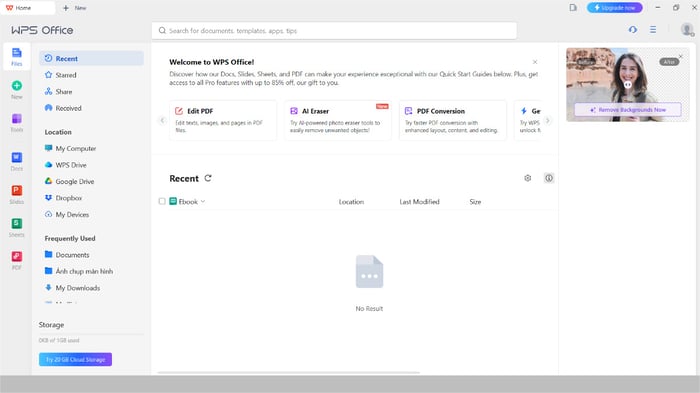
Nhược điểm của WPS Office trên Windows 10
Dưới đây là những điểm hạn chế của WPS Office trên Windows 10:
- Phiên bản miễn phí không cung cấp đầy đủ tính năng.
- Không tương thích hoàn toàn với các tệp Microsoft Office phức tạp.
- Chức năng chuyển đổi từ PDF sang Word/Excel/PPT chỉ có trong phiên bản WPS Premium.
- Chỉ cung cấp 1GB dung lượng lưu trữ ở phiên bản miễn phí.
- Khởi động WPS Office tiêu tốn khoảng 200MB RAM, làm chậm máy đối với các thiết bị có cấu hình thấp.
Những vấn đề này có thể khiến người dùng muốn tìm cách gỡ bỏ WPS Office trên Windows 10 nếu không giải quyết được sớm.
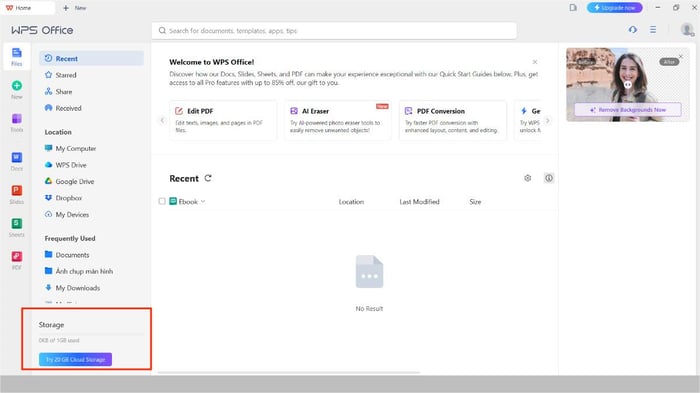
Cách gỡ bỏ WPS Office trên Windows 10
Việc gỡ cài đặt ứng dụng WPS Office có thể là cần thiết nếu bạn không còn sử dụng nó. Ở phần này, Mytour sẽ hướng dẫn bạn cách xóa WPS Office trên máy tính Windows 10 một cách đơn giản nhất:
Bước 1: Nhấn vào biểu tượng Window (nút Start) ở góc dưới bên trái màn hình hoặc trên bàn phím của máy tính. Sau đó, chọn Settings (Cài đặt).
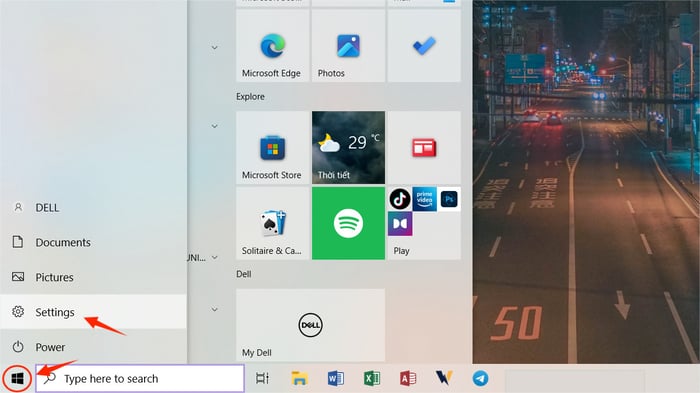
Bước 2: Chọn Apps.
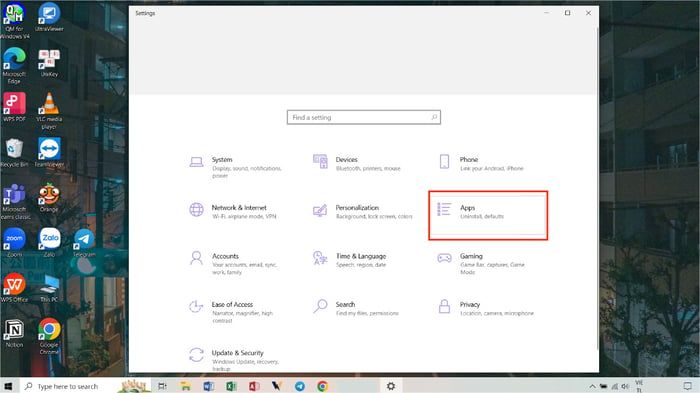
Bước 3: Trên mục Apps & Features, tìm kiếm phần mềm WPS Office và nhấn Uninstall.
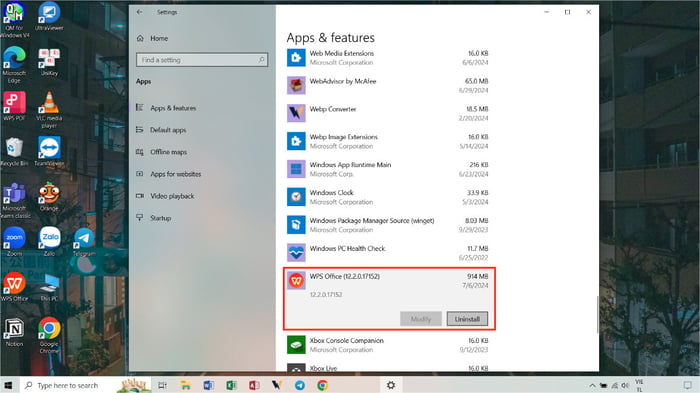
Bước 4: Tiếp tục nhấn vào Uninstall để hoàn tất quá trình gỡ bỏ WPS Office trên Windows 10.
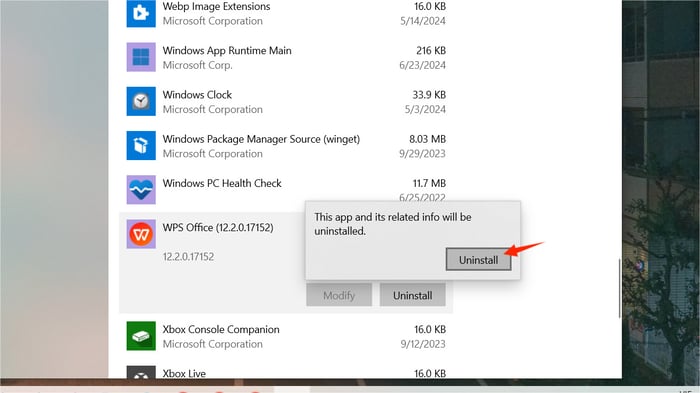
Các bước cài đặt lại WPS Office trên Windows 10
Trước đó, Mytour đã hướng dẫn cách gỡ bỏ WPS Office trên Windows 10. Sau khi gỡ bỏ ứng dụng một thời gian, nếu bạn muốn tiếp tục sử dụng WPS Office, Mytour sẽ hướng dẫn chi tiết cách cài đặt lại WPS Office trên Windows 10 như sau:
Bước 1: Truy cập vào đường link sau: https://www.wps.com/office/windows/.
Bước 2: Nhấn vào Tải xuống miễn phí.
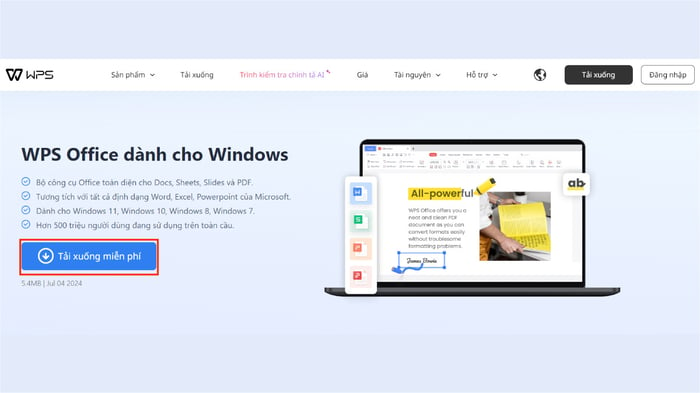
Bước 3: Sau đó, mở tệp vừa tải lên và nhấn Run.
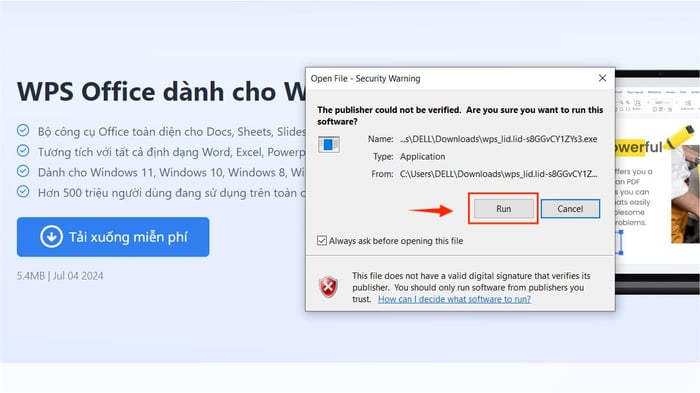
Bước 4: Đọc điều khoản sử dụng của WPS Office và đánh dấu vào ô đồng ý. Sau đó, nhấn Install Now.
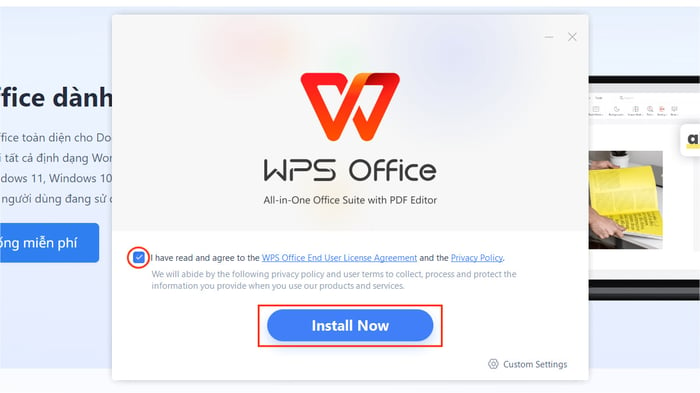
Bước 5: Cuối cùng, nhấn Bắt đầu sử dụng với WPS.

Mytour đã hướng dẫn chi tiết cách gỡ bỏ WPS Office trên Windows 10. Hy vọng bài viết sẽ giúp bạn giải phóng dung lượng máy tính và quản lý phần mềm một cách hiệu quả.
Link nội dung: https://khoaqhqt.edu.vn/cach-go-wps-office-a57265.html